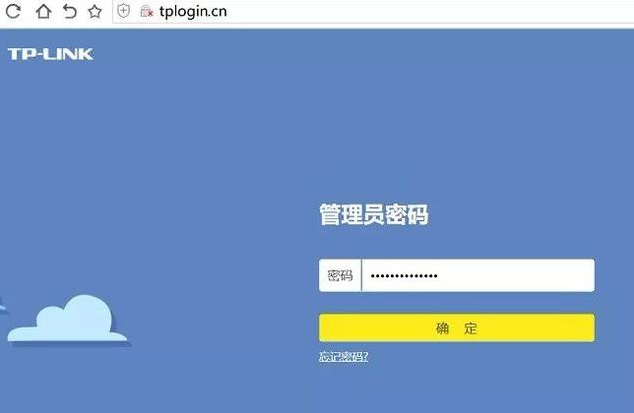
现在我们基本家家户户都有宽带和无线网,可是我们在使用宽带的时候总会遇到一个问题,路由器使用一段时间以后就会出现卡顿变慢,出现这样的问题大多数朋友都会想到重置,但是这个时候就会发现自己忘记宽带密码了,那么要如何查询家里的宽带密码呢?
方法一:直接在路由器后台中查看
首先在一台联网的手机或电脑中打开浏览器,然后输入路由器后台管理地址,一般都是 192.168.1.1 或 192.168.0.1,也有部分品牌路由器是其它地址,具体大家以路由器机身铭牌上的标注IP或网址为准。
以TP-Link路由器为例,在浏览器中打开 tplogin.cn 或 192.168.0.1 都可以打开后台登录页面,然后输入管理员密码即可登录(如还需用户名,一般是admin,具体路由器上贴的铭牌会有标注),如图。
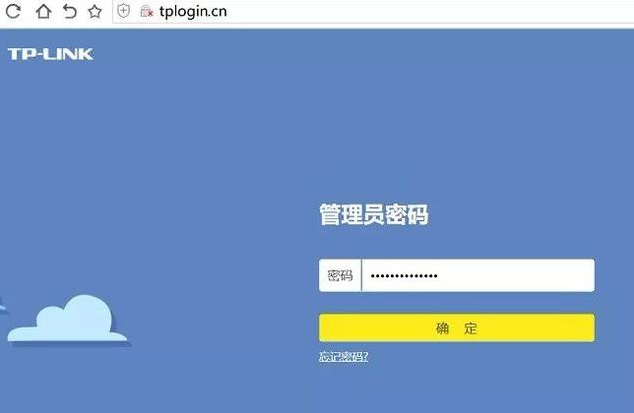
进入路由器后台界面后,切换到路由器设置中的“上网设置(有些为 LAN设置)”就可以看到宽带账号和密码了,如下图所示。
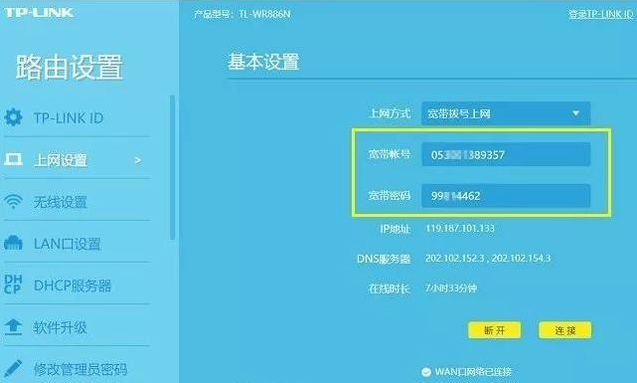
方法二:使用路由器密码查看器找回密码
1、首先进入路由器后台管理中心,然后备份配置文件,之后会生成一个“config.bin”的文件,我们下载后,保存到电脑(桌面)上。
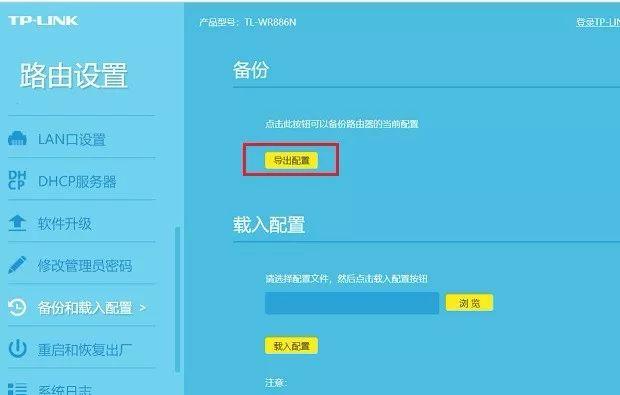
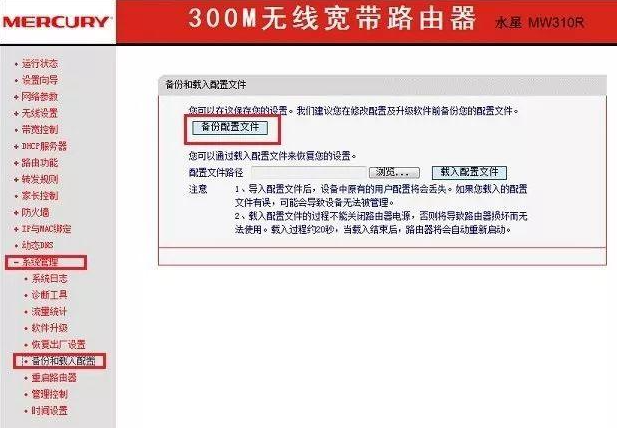
2、在电脑上安装“路由器密码查看器”,然后打开RouterPassView绿色版工具,之后打开"文件"菜单->"打开路由器配置文件",打开保存的路由器配置文件,就可以查看到宽带账号密码以及路由器密码等信息,如下图所示。
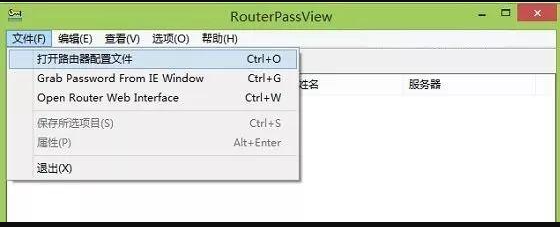
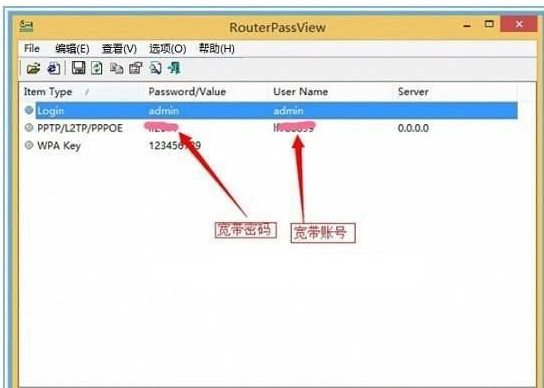
上述内容就是和大家讲解的宽带网络密码查询的方法了,大家如果想要去查宽带密码的话可以按照上述方法来操作,希望能够帮到大家。




